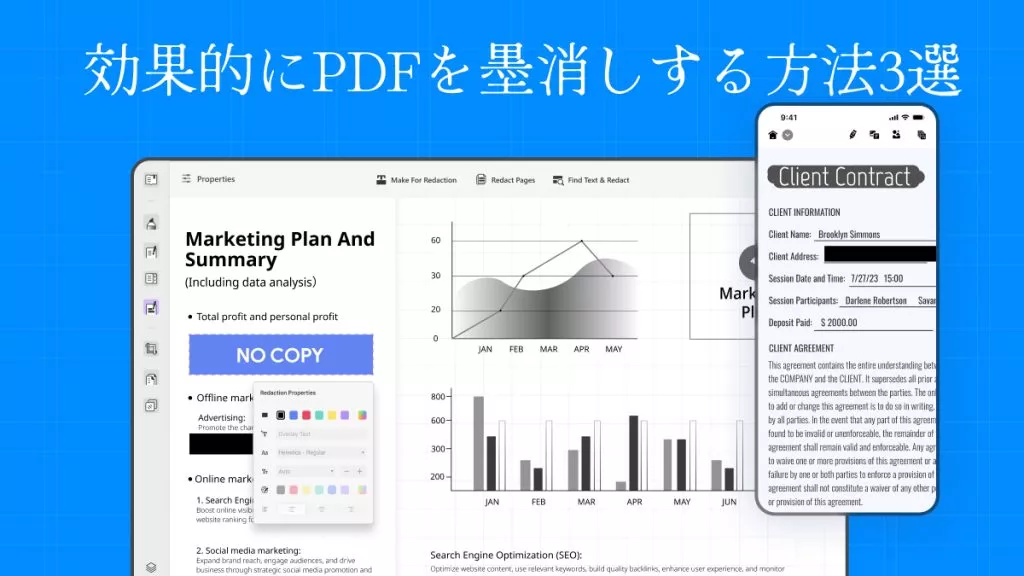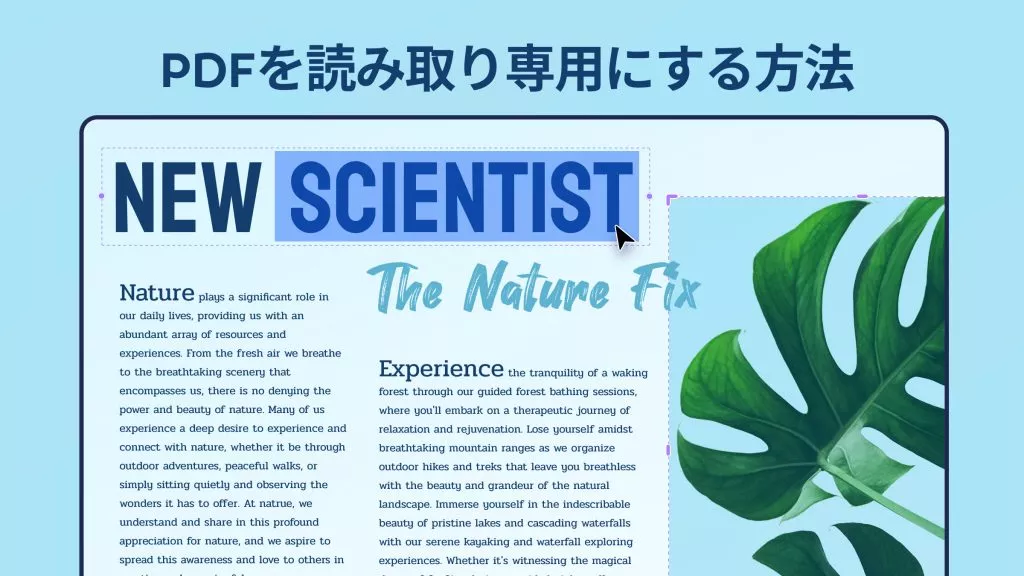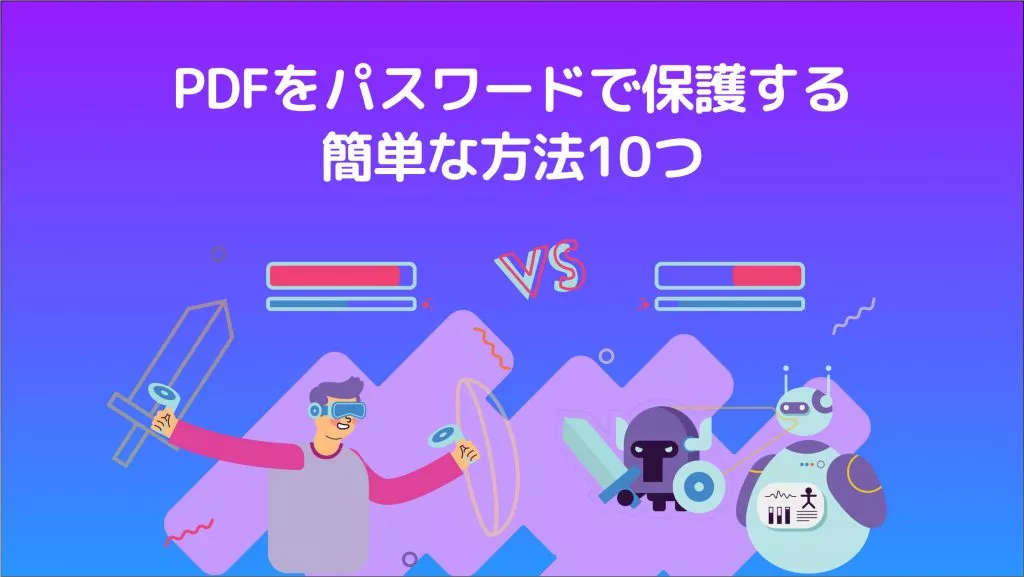PDF文書の利用と編集は、特に世界中のあらゆる取引や機密情報がデジタル形式、主にPDF形式に移行している現在、非常に重要な必需品となっています。そのため、編集から管理、そしてセキュリティ保護まで、PDFのあらゆる側面を適切に管理するための適切かつ合法的なツールが求められています。
PDF文書を扱う上で特に重要となるのが「墨消し(Redaction)」です。これは、公開できない機密情報を文書から恒久的に削除するためのプロセスです。
この記事では、
- PDFファイルにおける墨消しの意味
- PDFドキュメントを適切に墨消しするためのさまざまな方法とツール
について詳しく解説します。特に、無料で墨消しができる方法や、強力なPDFエディターであるUPDFを使った簡単な手順をご紹介します。
パート 1. UPDF を使用してPDFを墨消しする方法:準備
PDF文書の墨消し(機密情報の恒久的削除)は、デジタルセキュリティにおいて不可欠な作業です。UPDFは、Mac、Windows、Android、iOSユーザーにとって定評のあるPDFエディターであり、この目的のための包括的なソリューションを提供します。
UPDFは、PDFファイルの編集と整理に必要な基本機能から高度な機能までを網羅しています。特に新たにサポートされたPDFを墨消しする機能は、全ページ、一部のページ、または選択したテキストを恒久的に削除し、機密情報の漏洩を防止するのに役立ちます。
UPDFを使ってPDFを墨消しする方法に進む前に、お使いのデバイスにソフトウェアがダウンロードされていることを確認してください。ダウンロードボタンを押してプロセスを開始し、以下のガイドをご確認ください。
Windows • macOS • iOS • Android 100%安全
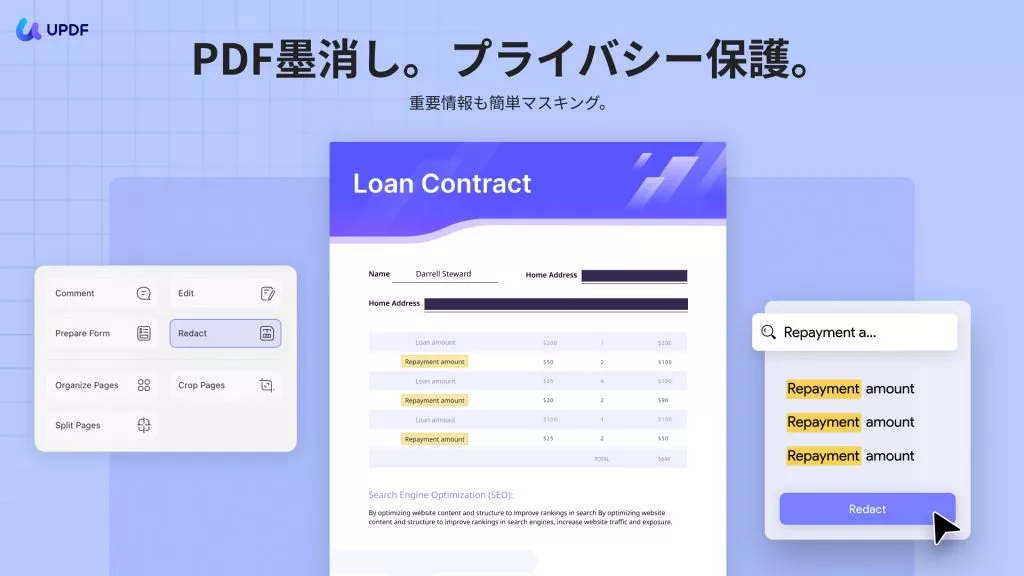
UPDFでPDFを墨消しするステップバイステップガイド
UPDFを起動し、編集する PDF を開いた後、「ツール」タブに移動すると、墨消しを行うための多彩なオプションが提供されます。
1. 基本的な墨消し(エリアを選択して墨消し)
墨消し機能の有効化:上部のツールバーにある「墨消し」オプションを有効にし、墨消ししたいテキストや領域をドラッグして選択します。
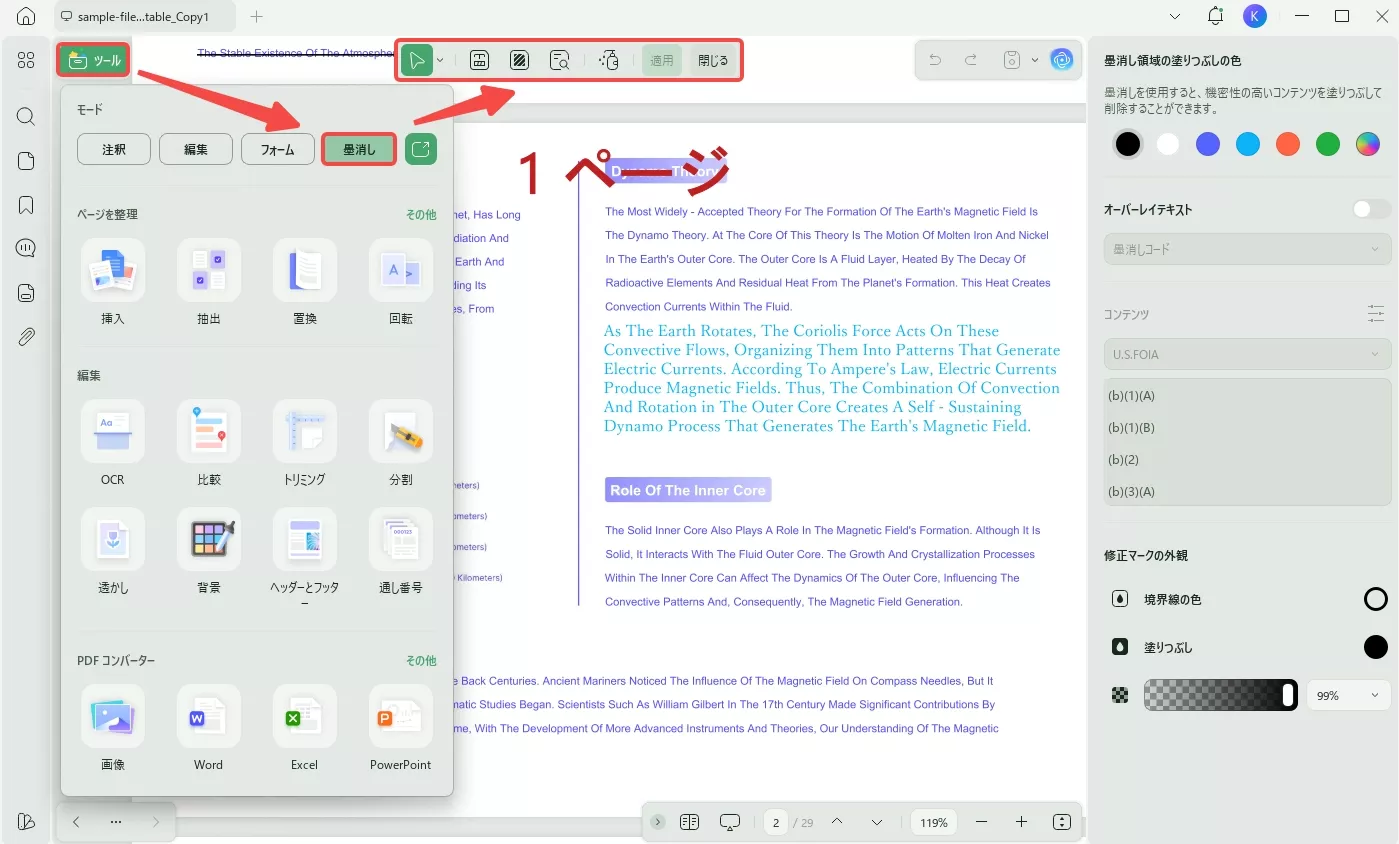
外観のカスタマイズ:選択後、右側のパネルで塗りつぶしの色や墨消しマークの外観をカスタマイズできます。
適用:ポップアップメニューまたは上部のメニューにある「適用」オプションをクリックすると、選択したコンテンツが恒久的に墨消しされます。
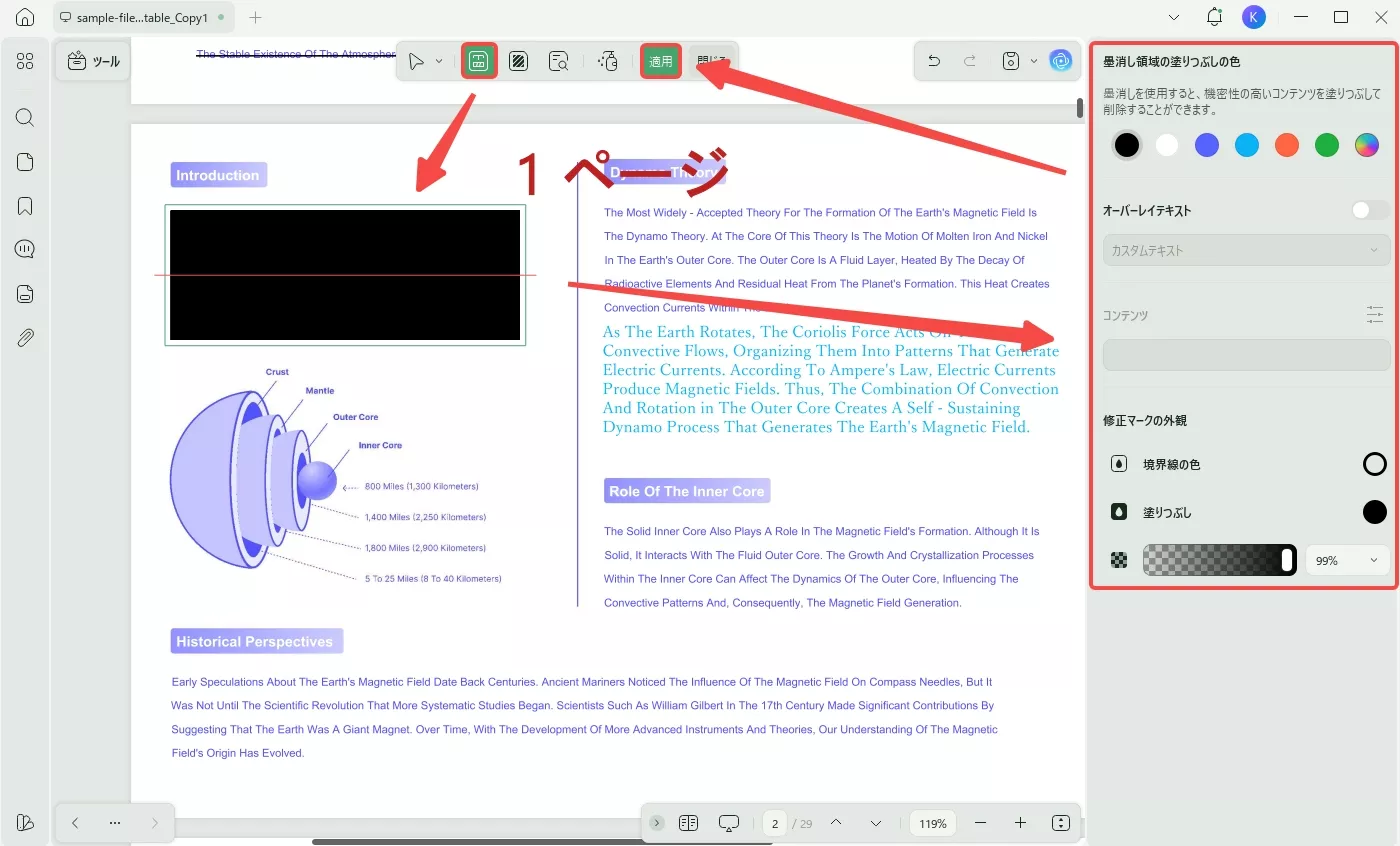
2. 高度な墨消しオプション
ページを墨消し:このオプションを使用すると、現在表示しているページを迅速に墨消しできます。
クリックしてページ範囲(偶数ページ、奇数ページ、全ページ、または任意のページ範囲)を選択し、塗りつぶし色を選択して「墨消し」をクリックし、「適用」することで適用されます。
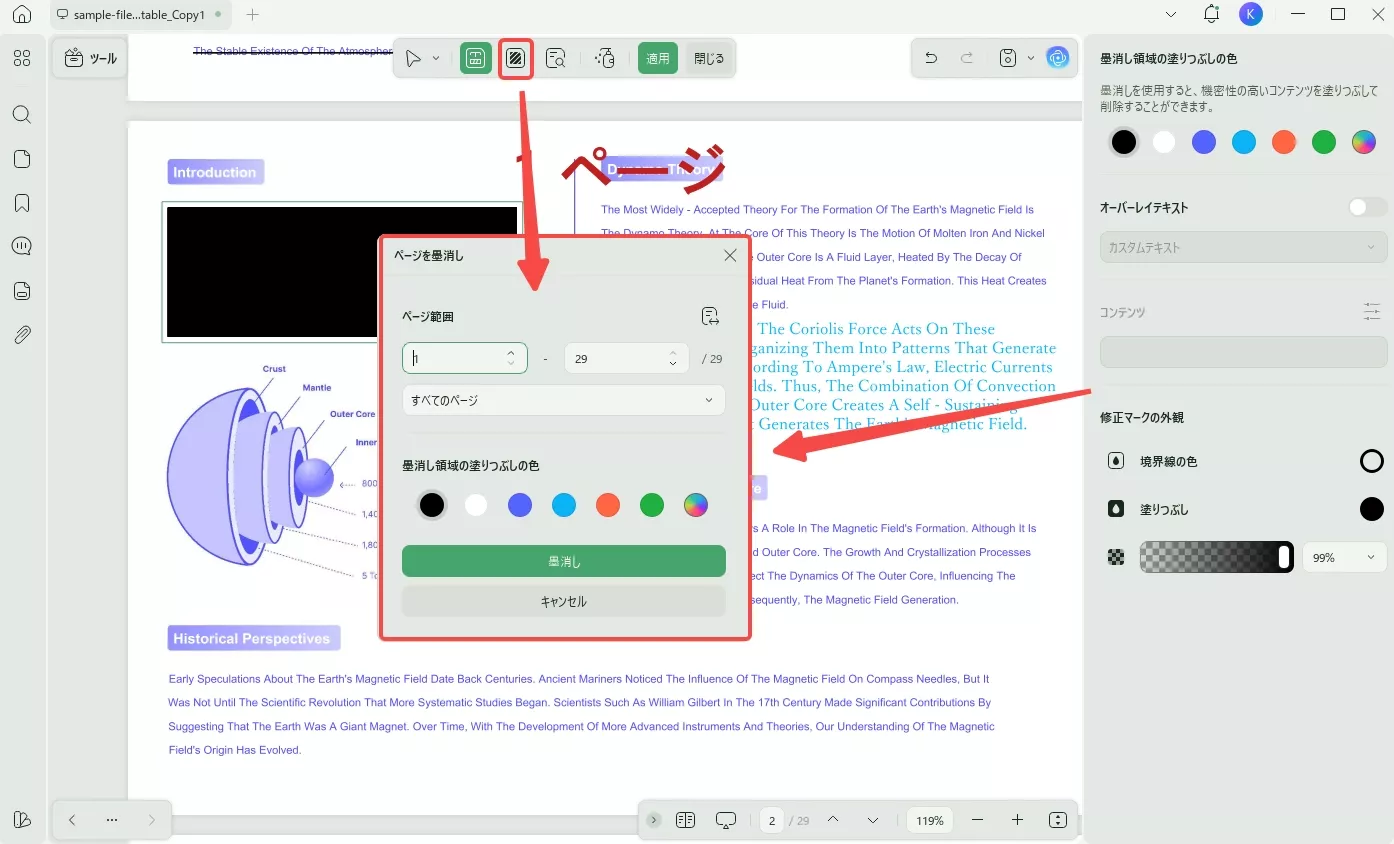
検索と墨消し:PDF全体から特定のキーワードを検索し、それらをすべて墨消しできます。
左側のパネルで墨消ししたいキーワードを入力し、検索します。結果から墨消ししたいキーワードを選択し、「墨消し」ボタンをクリックし、「適用」をクリックすることで、時間を大幅に節約できます。
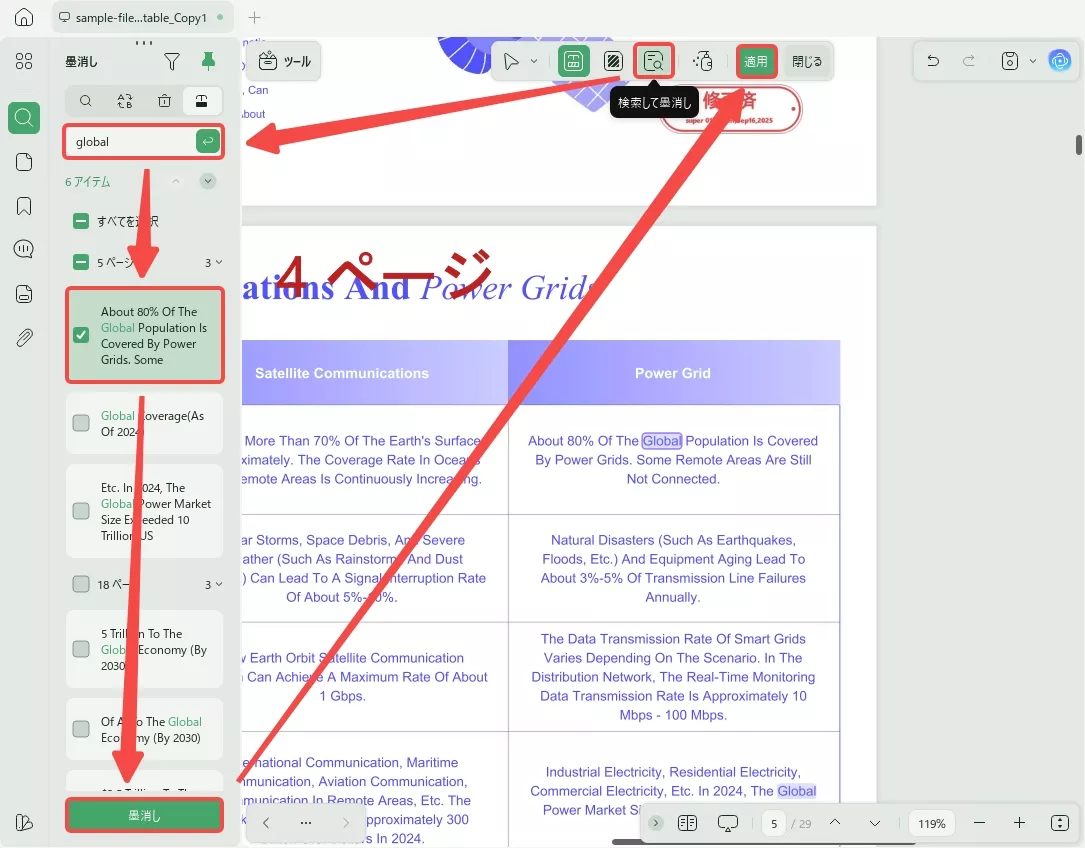
ドキュメントのサニタイズ:この機能を使うと、PDFファイルに隠されたメタデータ、注釈履歴などの機密情報をワンクリックで全て削除できます。
「ドキュメントのサニタイズ」アイコンをクリックし、「OK」をクリックして、サニタイズ後のPDFを保存する場所を選択してください。
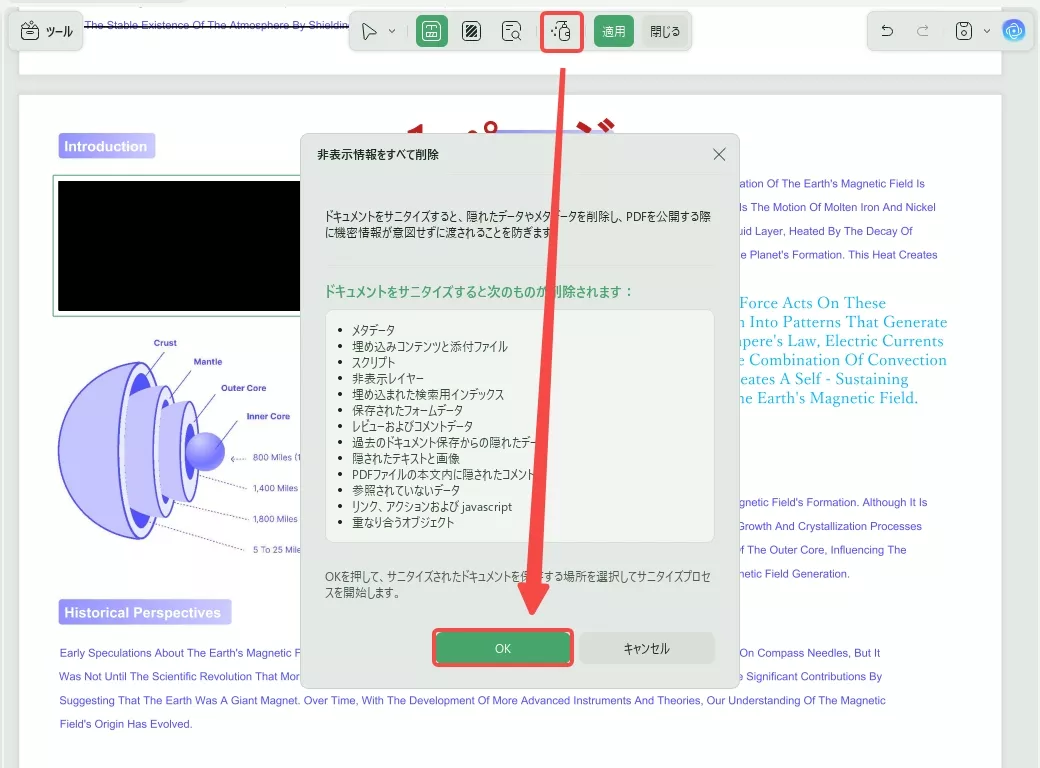
UPDFのその他の機能
UPDFがユーザーにスムーズで本物のユーザーエクスペリエンスを提供するために提供する、いくつかの顕著な機能を以下にリストします。
- PDFへの要素追加: PDFに画像/テキスト/リンク/背景/透かし/ページなど、必要なほぼすべての要素を追加できます。
- PDFのパスワード保護: 機密情報を含む重要なPDFをパスワードで保護できます。これにより、データの安全性が確保され、不正な第三者の手に渡るのを防ぎます。
- PDFファイルのマークアップ: ハイライト、付箋、コメント、ステッカー、図形などを使用してPDFファイルに注釈を付けることができます。
- PDFを整理: PDFページの置き換え、抽出、回転、削除、並べ替えを簡単に行うことができます。
これらはUPDFの機能の一部です。今すぐUPDFをダウンロードして試用版で全ての機能をご確認ください。UPDFの客観的なレビューをもっと知りたいですか?こちらをクリックして詳細をご覧ください。
パート 2. PDFでの墨消し(Redaction)とはどういう意味ですか?
PDFファイルにおける墨消し(Redaction)とは、PDF文書を公開して一般公開する前に、テキストや画像などの機密情報を永久に黒く塗りつぶす(あるいは色を付けて隠す)編集プロセスを指します。
これは単に情報を塗りつぶして見えなくするだけでなく、その情報がデジタルデータとしても文書から完全に削除されることを意味します。大企業や政府機関では、PDFファイル内の重要な情報や機密情報を第三者と共有する前に、この機能をよく利用しています。
🛡️ PDF文書の墨消しの重要性
墨消し機能は、多くの文書が公の場で配布される必要がある企業(企業、法律情報提供者、医療業界など)にとって、非常に重要な機能です。
- 個人情報保護: 氏名、住所、血液型、電話番号、財務情報といった個人を特定できる機密情報(PII)は、公開されるべきではありません。
- 恒久的な削除: 墨消しツールは、PDFファイルに含まれる機密性の高い個人情報を恒久的に削除(ぼかしたり、隠したり)することで、情報漏洩を防ぎます。
⚠️ 墨消しツールを使用する際の注意点
様々なPDF墨消しツールを使用する際に留意すべき重要な点があります。
- 恒久的な削除: すべてのツールがテキストの選択領域を完全に恒久的に削除するわけではありません。単に上から図形を重ねて隠しているだけのツールでは、裏側の情報が簡単に復元されてしまう危険性があります。
- 信頼性: ぼかしたテキストをハイライト表示しても、そのテキストが見えなくなる信頼性の高いPDFファイルであることが不可欠です。
そのため、PDFファイルには、検証済みの信頼できる墨消しツール(例:UPDF)を使用することが非常に重要です。
パート 3. PDFを墨消しする方法:Xodo PDF Online(オンライン・無料)
Xodo PDF Onlineは、ユーザーに包括的なオンラインPDFソリューションを提供するツールのひとつです。ユーザーはPDF文書の表示、注釈付け、切り取り、フラット化などの編集が可能です。
特に、Xodo PDF Onlineでは、「Redact PDF(PDF墨消し)」機能を使用して、無料でPDFをオンラインで墨消しすることもできます。
Xodo PDF Onlineを使用してオンラインで無料でPDFを墨消しする手順
ステップ 1:ファイルのインポート
検索エンジンで「Xodo Redact PDF Tool」を検索し、ツールページを開きます。
「ファイルを選択」オプションをタップするか、ドラッグ&ドロップ機能を使用して、墨消しが必要なPDFファイルを追加します。DropboxまたはGoogle Driveからのインポートも可能です。
ステップ2:墨消し領域の選択
PDFファイルをインポートしたら、カーソルをドラッグして墨消ししたい領域を選択します。この際、ページの拡大・縮小、ページの向きやレイアウトの選択も可能です。
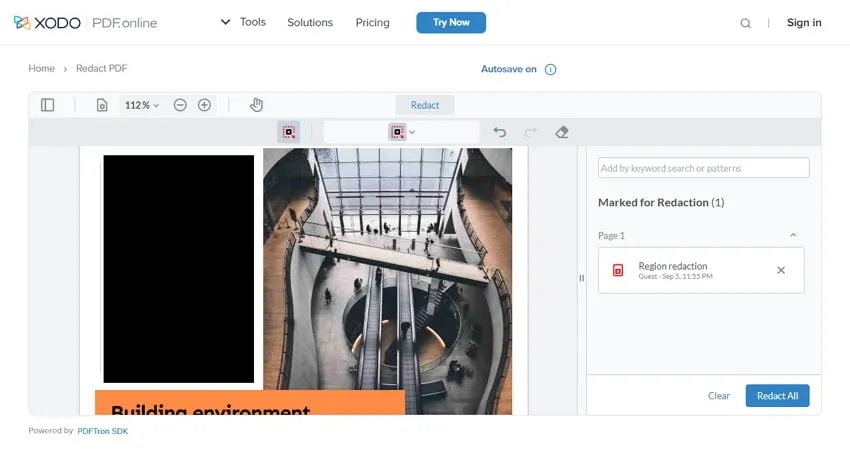
ステップ3:墨消しの実行とダウンロード
墨消ししたい領域を選択したら、「墨消し」ボタンをクリックします。処理には数秒かかります。ファイルの準備ができたら、「ダウンロード」をクリックしてファイルをコンピュータにダウンロードします。
パート 4. Adobe AcrobatでPDFを墨消しする方法
Adobe AcrobatはPDFファイルに最適なソリューションとして、世界中の企業や個人に愛用されているPDFエディターです。
基本的な編集機能に加え、フラット化、パスワード保護、そしてPDF文書の墨消しといった高度な機能も備えており、文書の安全性とセキュリティを確保できます。
Adobe AcrobatのPDF墨消しツールを使用して、PDFファイル内の必要な機密データをすべて黒く塗りつぶすための手順をよく理解してください。
Adobe Acrobatを使ってPDFを墨消しする手順
ステップ1:ツールの起動とファイルのインポート
WindowsまたはMacデバイスにAdobe Acrobatをダウンロードし、起動します。左側の「ツール」タブから「墨消しツール」に移動します。「ファイルを選択」オプションをクリックして、Adobe AcrobatにPDFファイルをインポートします。
ステップ2:墨消し対象のマーク
ツールバーから「縮小対象としてマーク」をタップし、「テキストと画像」をクリックします。PDFファイル内で、永久に黒く塗りつぶす必要がある要素(テキスト、画像、領域)をドラッグしてマークします。
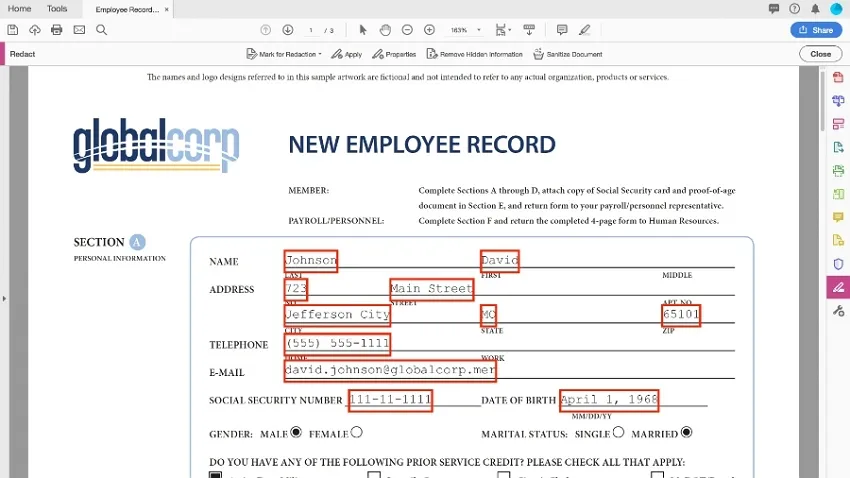
ステップ3:墨消しの実行(適用)
ツールバーにある「適用」ボタンをタップすると、PDFからマークされた要素が黒く塗りつぶされます。「適用」ボタンをクリックするとすぐに、変更を確認するための「OK」オプションを含む小さなウィンドウが開きます。
ステップ 4:ファイルの保存
PDFを墨消しした後、ツールバーの「ファイル」オプションをクリックし、「名前を付けて保存」オプションを選択します。ファイル名を変更し、墨消ししたPDFドキュメントの安全な保存場所を選択します。
パート5. 3つのPDF墨消しツールの比較
PDFを墨消しできる3つの主要なツールの特徴を比較することで、あなたのニーズに最適な選択肢を見つけましょう。
| UPDF | アクロバット アクロバットプロDC | オンライン | |
| 価格 | 年間プラン: 5,900円/年 永久プラン: 10,300円 AIアドオン: 11,700円/年 | 23,760円/年 | ほとんど無料(ファイルサイズ制限あり) |
| PDFを墨消しする | |||
| 対象を絞った編集 | |||
| AI統合 | 各ツールによって異なる | ||
| インタフェース | 使いやすい、直感的 | 複雑 | 雑然としている |
| 概要評価 | 4.9/5 | 4.7/5 | 3.5/5 |
結論:UPDFが優位
UPDFとAdobe Acrobatは、墨消し機能において確かに同等の高度な機能を備えています。しかし、Adobe Acrobatの高額な価格設定が反発を招き、最終的にUPDFが勝利を収めました。
UPDFは、優れた機能を提供するだけでなく、永続ライセンスや手頃な年間プランを提供することで、ユーザーに最高のコストパフォーマンスをもたらします。
PDFを墨消ししたいけれど、まだソフトウェアをダウンロードしていない方は、今すぐUPDFをダウンロードして、ユーザーフレンドリーなインターフェースでPDF関連のタスクを無限に便利に実行しましょう。
パート 6. PDFの墨消しに関するよくある質問
PDFの墨消しに関するユーザーの一般的な質問と、その回答をまとめました。
Q1. オンラインでPDFを墨消しするにはどうすればよいですか?
Xodo PDF OnlineなどのオンラインPDFエディターが、無料でPDFをオンラインで墨消しする機能を提供しています。
注意: オンラインツールを使用する際は、情報漏洩のリスクがあるため、機密情報を含む文書の取り扱いには十分ご注意ください。
Q2. Chrome で PDF を墨消しするにはどうすればよいですか?
Chrome拡張機能を使用して、オンラインツール経由で墨消しが可能です。
①Chromeストアから「PDF Filler for Chrome」拡張機能などをダウンロードします。
②ChromeでPDFファイルを開き、オレンジ色のボックスに表示される「塗りつぶしと編集」オプションをクリックします。
③PDFエディターのオンラインウェブサイトにリダイレクトされた後、ツールから「Blackout PDF(PDF墨消し)」機能を選択して墨消しを実行します。
④墨消しが完了したら、「完了」をクリックし、PDF Fillerにメールアドレスを登録してファイルを拡張機能に保存し、そこからコンピューターにダウンロードします。
Q3. PDF を墨消しできないのはなぜですか?
墨消しツールがグレー表示になっている場合、そのPDFファイルはロックされているか、セキュリティ設定によって編集が制限されていることを意味します。
墨消しを行うには、まずPDFファイルのロックを解除し、編集できるようにするためのパスワードまたは権限が必要になります。
Q4. PDF内のテキストを無料でぼかすにはどうすればいいですか?
PDFファイル内のテキストを無料でぼかす(墨消しする)には、Xodo PDF Onlineなどの無料オンラインソフトウェアを使用できます。
ただし、セキュリティと機能の安定性を考慮するなら、UPDFに墨消しツールが追加されたため、より安全で信頼性の高いUPDFに簡単に切り替えることを強くお勧めします。UPDFの無料試用版でも、基本的な墨消し機能をお試しいただけます。
結論
PDFファイル内の機密情報を墨消しするには、その情報が誰も追跡できないように恒久的に削除される、信頼できる方法とツールを用いることが不可欠です。
特に、情報漏洩のリスクが高い機密性の高い部門で作業している場合、セキュリティリスクを伴うオンラインソリューションに安易に頼るのは、賢明な解決策にはなりません。
PDFファイルの包括的なソリューションを提供するUPDFは、ユーザーが様々なデバイスやOS(Windows、Mac、iOS、Android)で安全に操作できるよう、高度なPDF墨消し機能を含む充実した編集機能をリリースしました。
今すぐUPDFをダウンロードして、外出先でもPDFファイルを安全に管理・編集しましょう。UPDF Proにアップグレードすれば、すべての機能を制限なくご利用いただけます。
Windows • macOS • iOS • Android 100%安全
 UPDF
UPDF
 Windows版UPDF
Windows版UPDF Mac版UPDF
Mac版UPDF iPhone/iPad版UPDF
iPhone/iPad版UPDF Android版UPDF
Android版UPDF UPDF AI オンライン
UPDF AI オンライン UPDF Sign
UPDF Sign PDF編集
PDF編集 PDF注釈付け
PDF注釈付け PDF作成
PDF作成 PDFフォーム
PDFフォーム リンクの編集
リンクの編集 PDF変換
PDF変換 OCR機能
OCR機能 PDFからWordへ
PDFからWordへ PDFから画像へ
PDFから画像へ PDFからExcelへ
PDFからExcelへ PDFのページ整理
PDFのページ整理 PDF結合
PDF結合 PDF分割
PDF分割 ページのトリミング
ページのトリミング ページの回転
ページの回転 PDF保護
PDF保護 PDF署名
PDF署名 PDFの墨消し
PDFの墨消し PDFサニタイズ
PDFサニタイズ セキュリティ解除
セキュリティ解除 PDF閲覧
PDF閲覧 UPDF クラウド
UPDF クラウド PDF圧縮
PDF圧縮 PDF印刷
PDF印刷 PDFのバッチ処理
PDFのバッチ処理 UPDF AIについて
UPDF AIについて UPDF AIソリューション
UPDF AIソリューション AIユーザーガイド
AIユーザーガイド UPDF AIによくある質問
UPDF AIによくある質問 PDF要約
PDF要約 PDF翻訳
PDF翻訳 PDF付きチャット
PDF付きチャット AIでチャット
AIでチャット 画像付きチャット
画像付きチャット PDFからマインドマップへの変換
PDFからマインドマップへの変換 PDF説明
PDF説明 学術研究
学術研究 論文検索
論文検索 AI校正ツール
AI校正ツール AIライター
AIライター AI宿題ヘルパー
AI宿題ヘルパー AIクイズメーカー
AIクイズメーカー AI数学ソルバー
AI数学ソルバー PDFからWordへ
PDFからWordへ PDFからExcelへ
PDFからExcelへ PDFからPowerPointへ
PDFからPowerPointへ ユーザーガイド
ユーザーガイド UPDFを使いこなすヒント
UPDFを使いこなすヒント よくあるご質問
よくあるご質問 UPDF レビュー
UPDF レビュー ダウンロードセンター
ダウンロードセンター ブログ
ブログ ニュースルーム
ニュースルーム 技術仕様
技術仕様 更新情報
更新情報 UPDF vs. Adobe Acrobat
UPDF vs. Adobe Acrobat UPDF vs. Foxit
UPDF vs. Foxit UPDF vs. PDF Expert
UPDF vs. PDF Expert